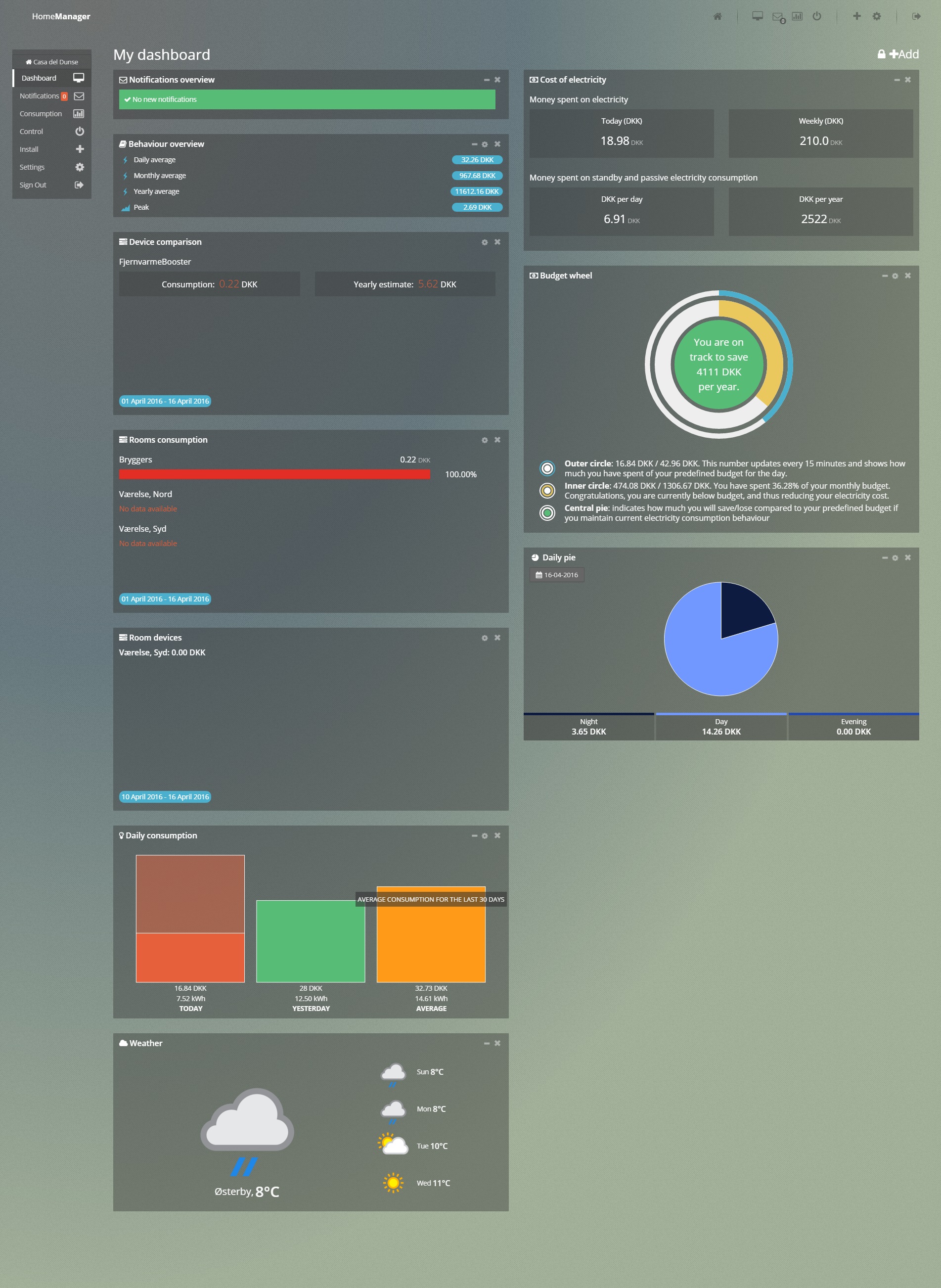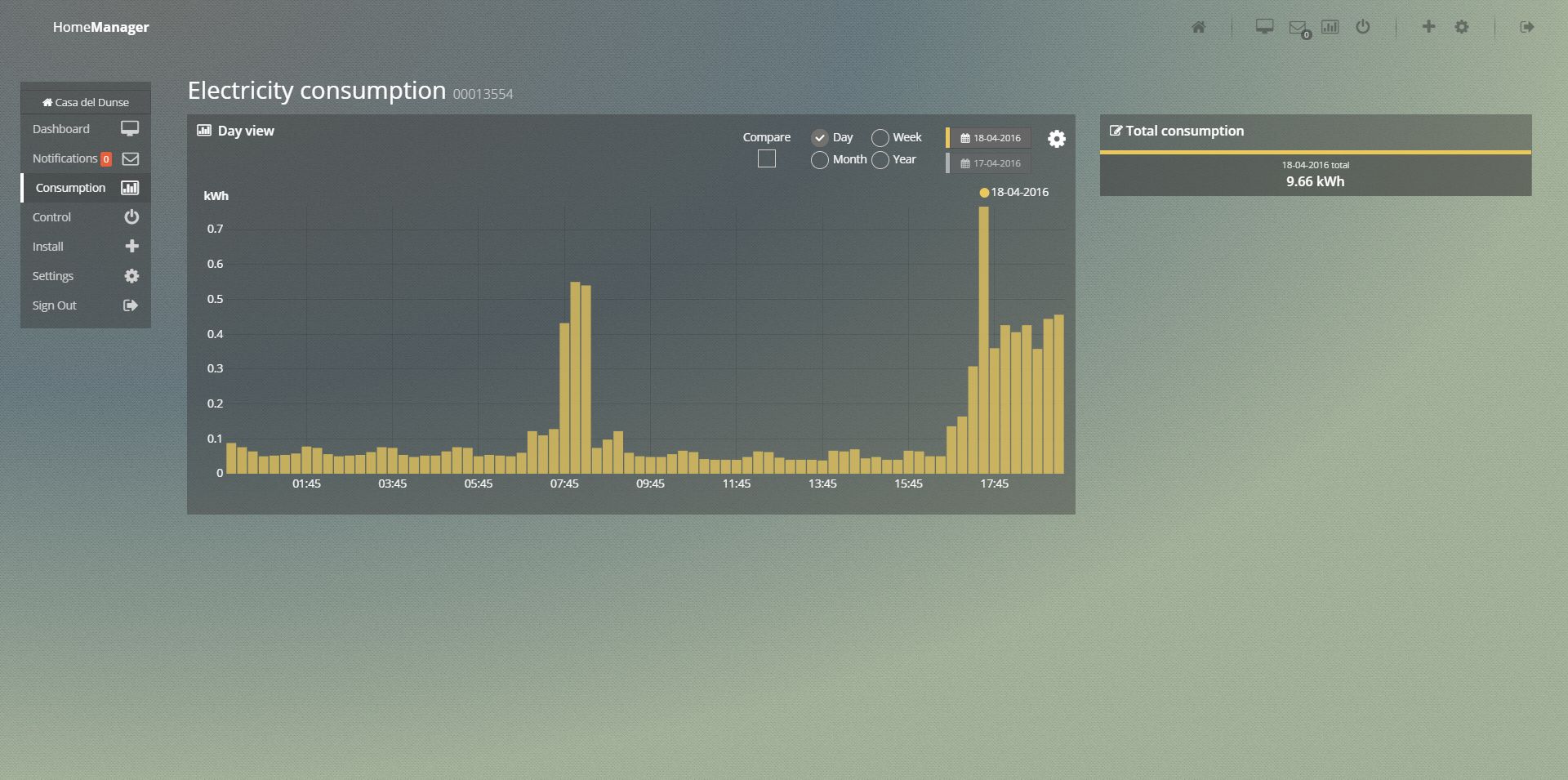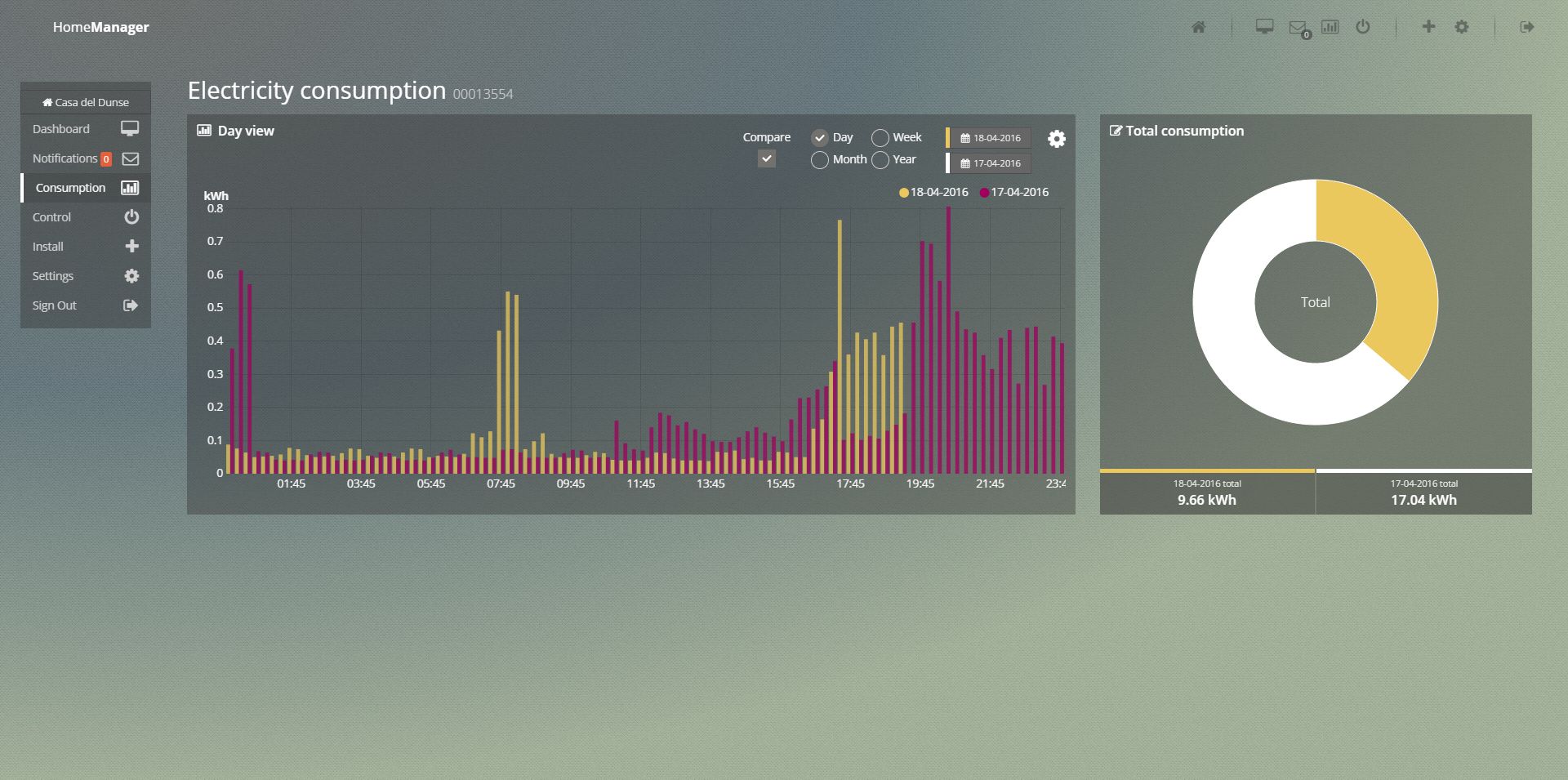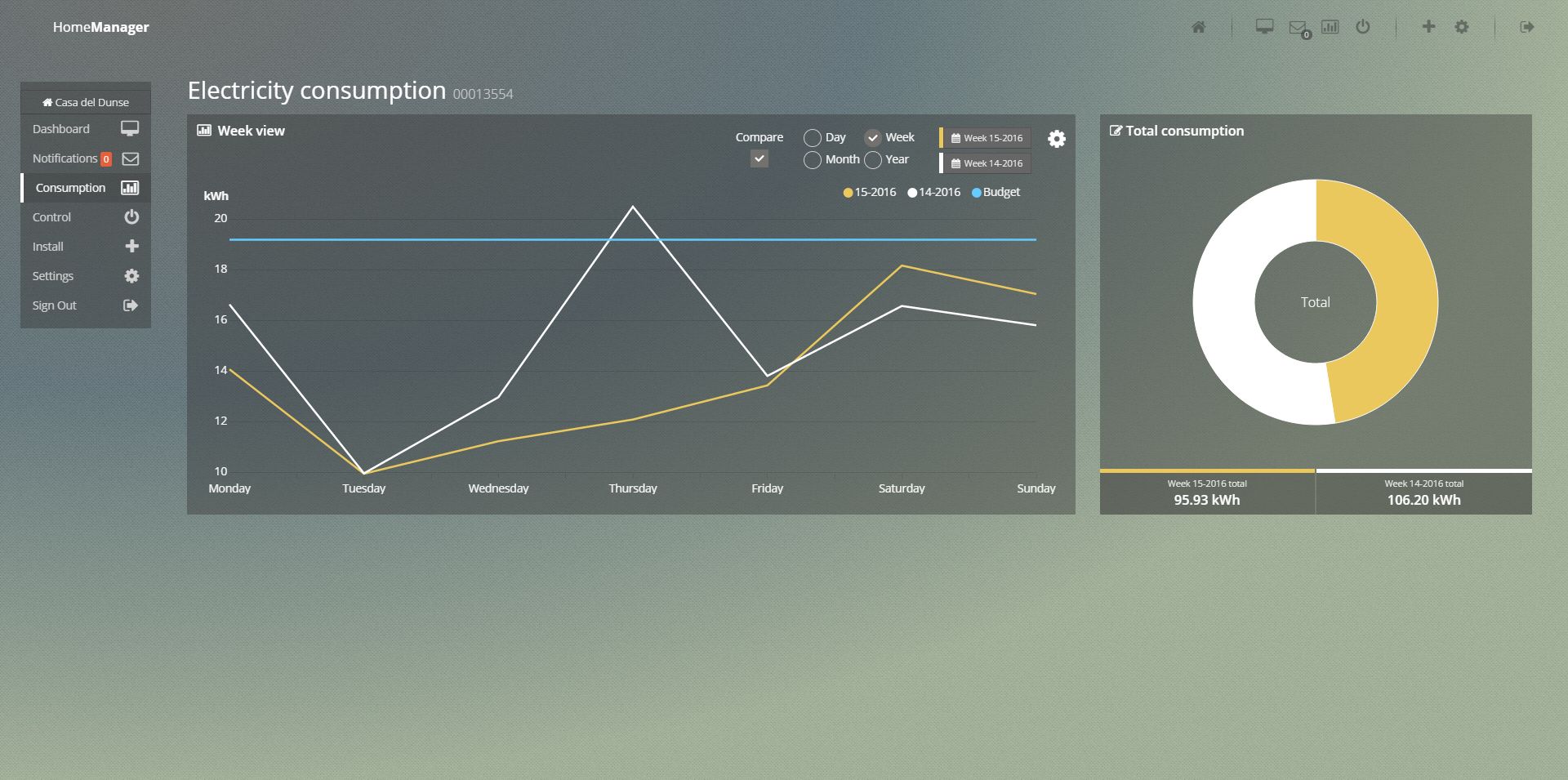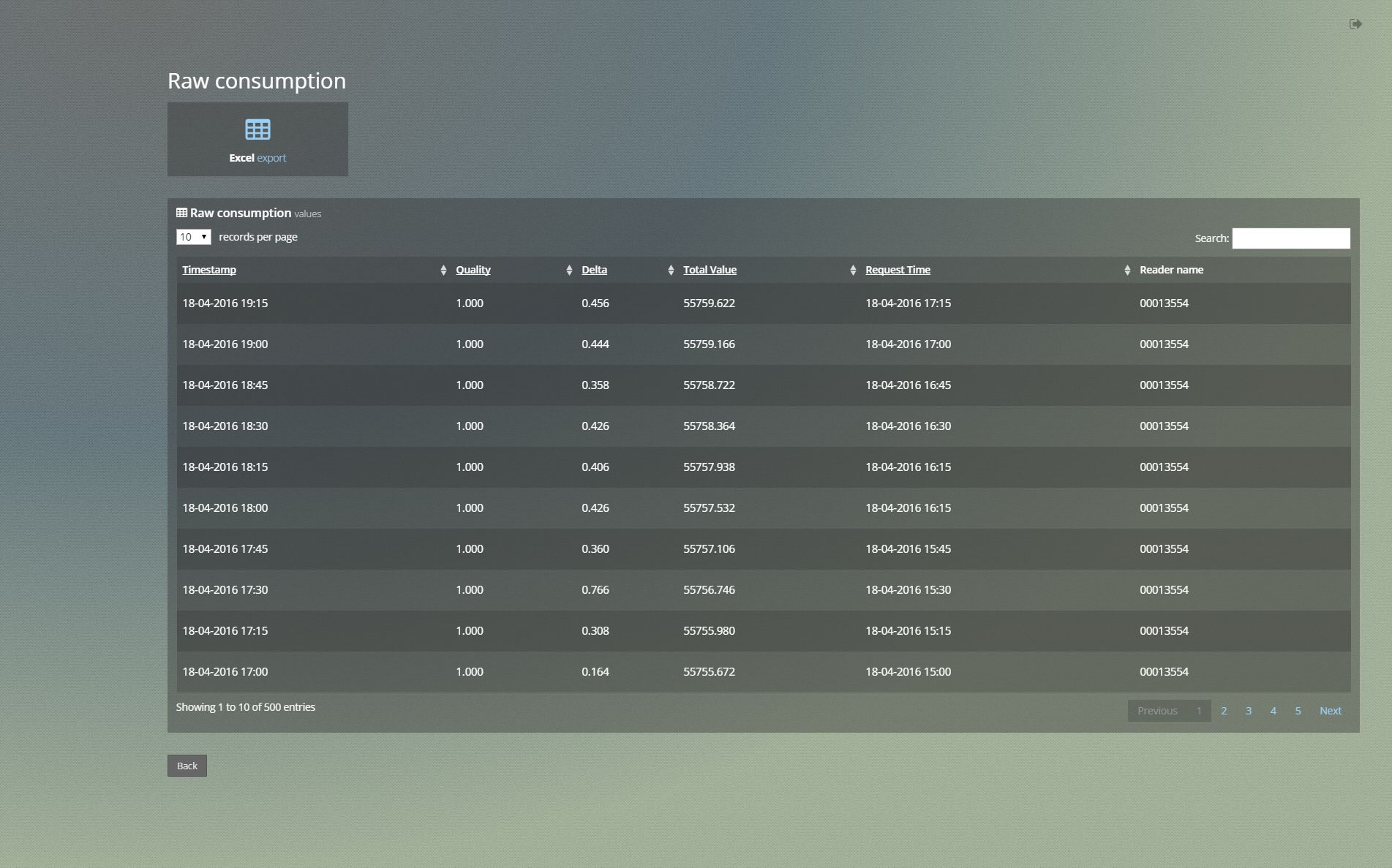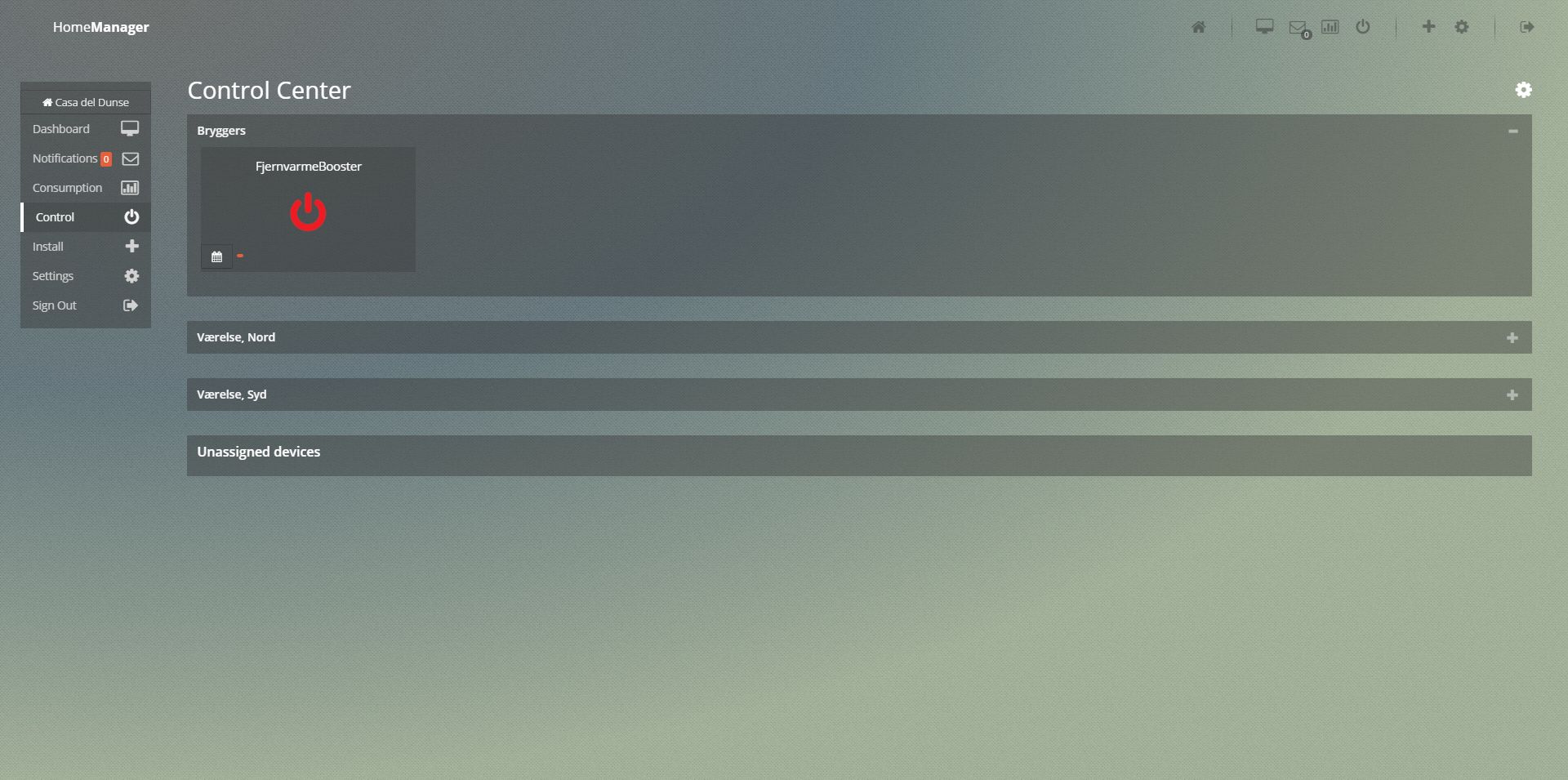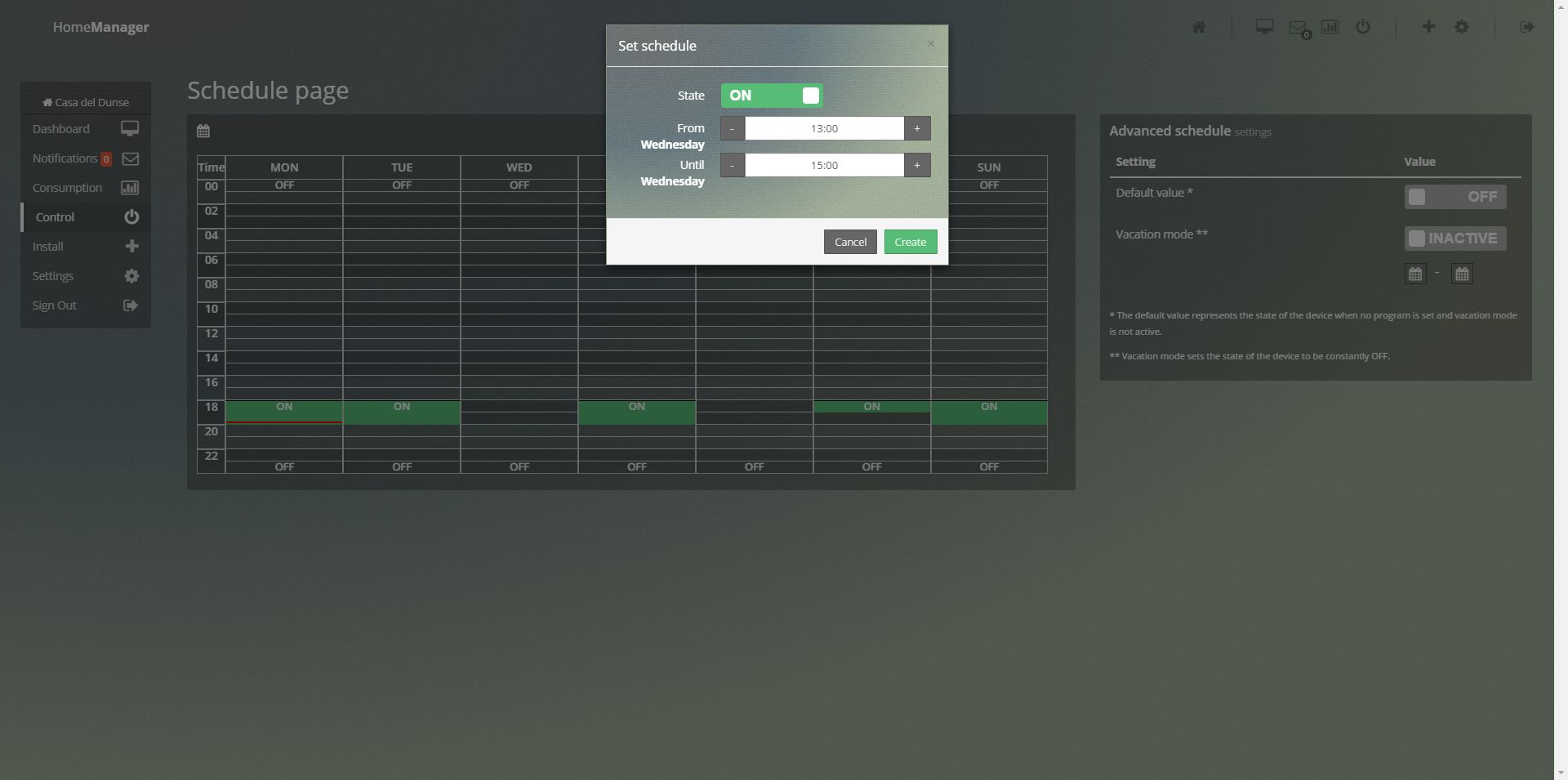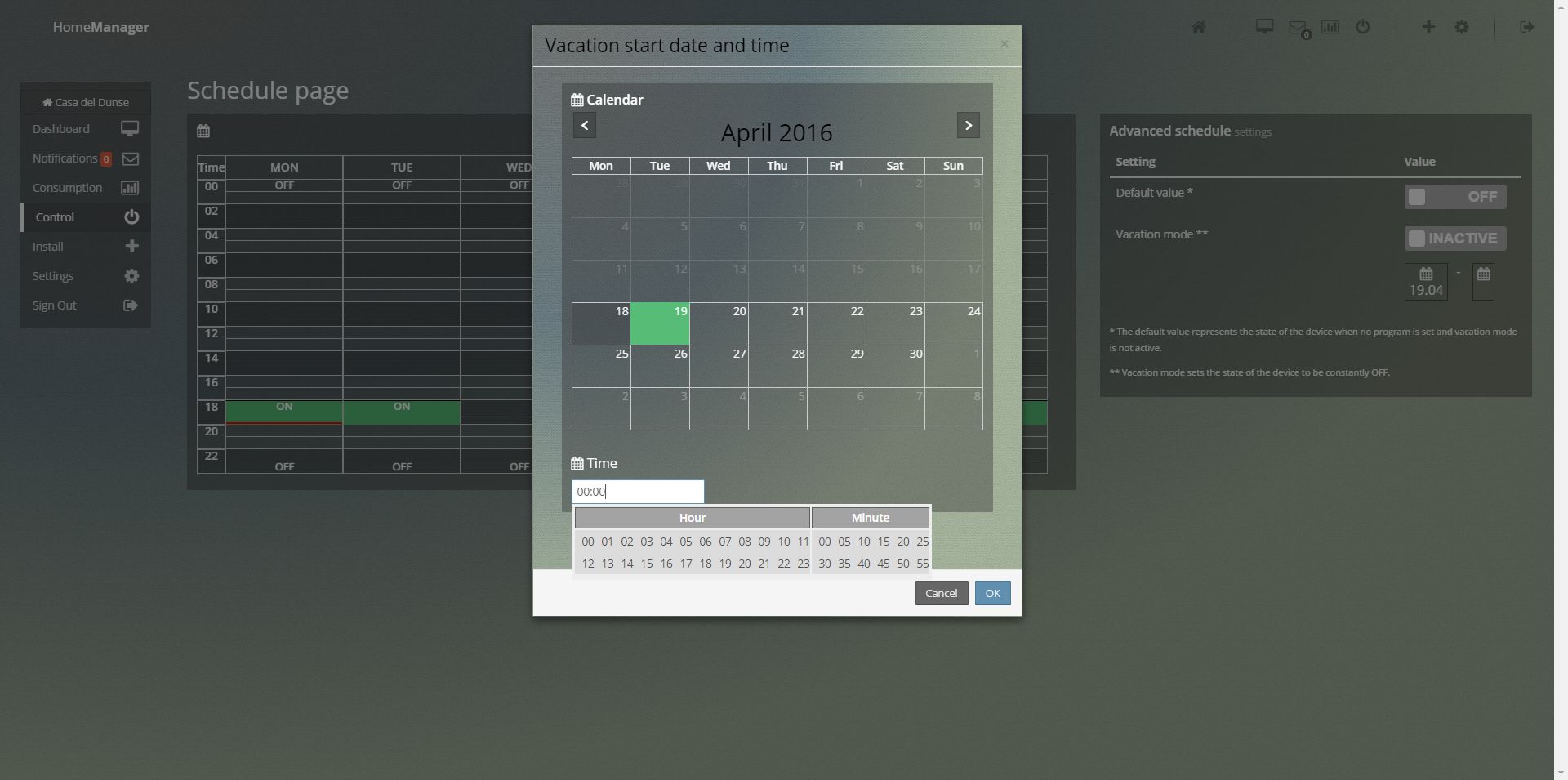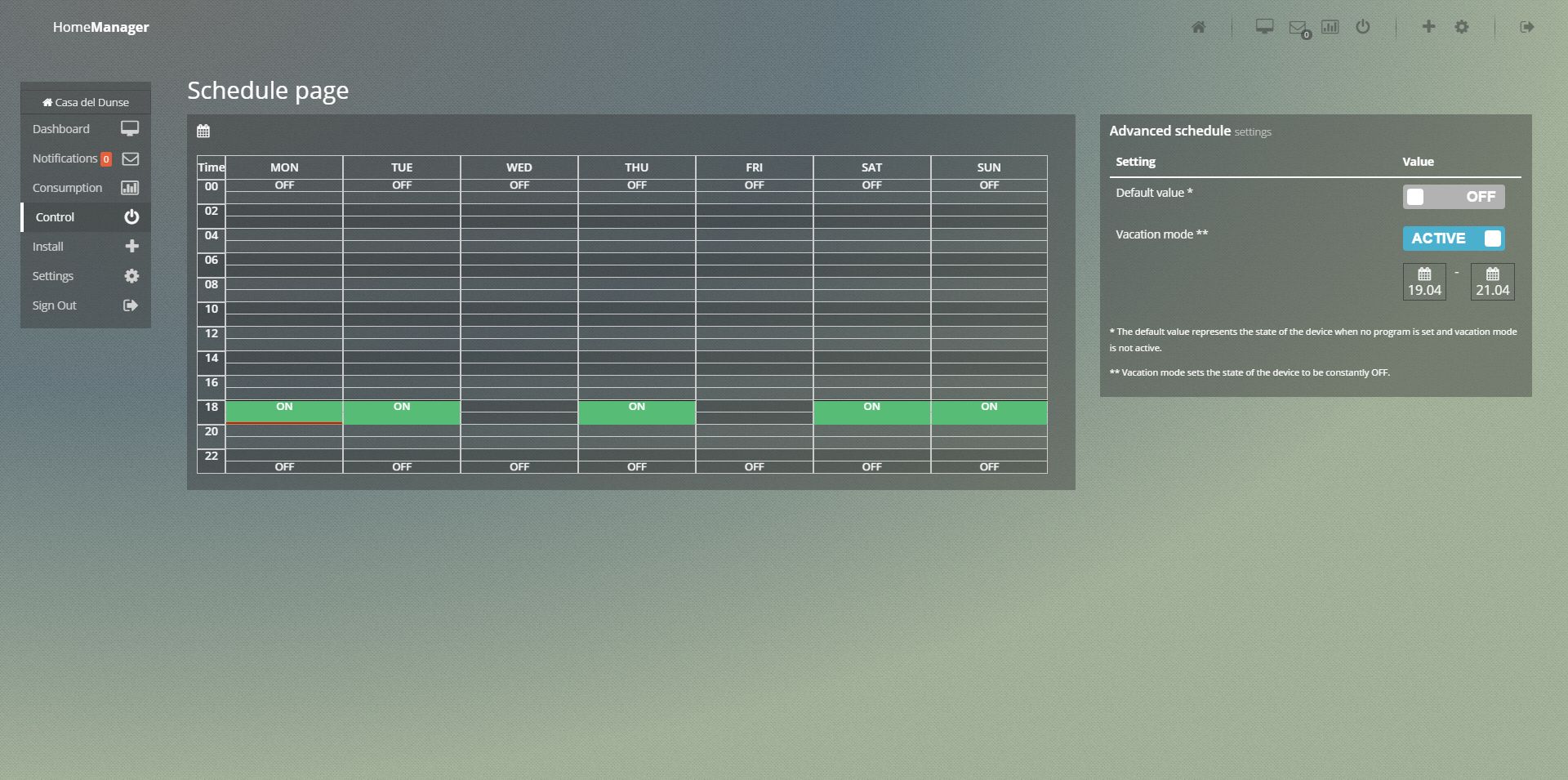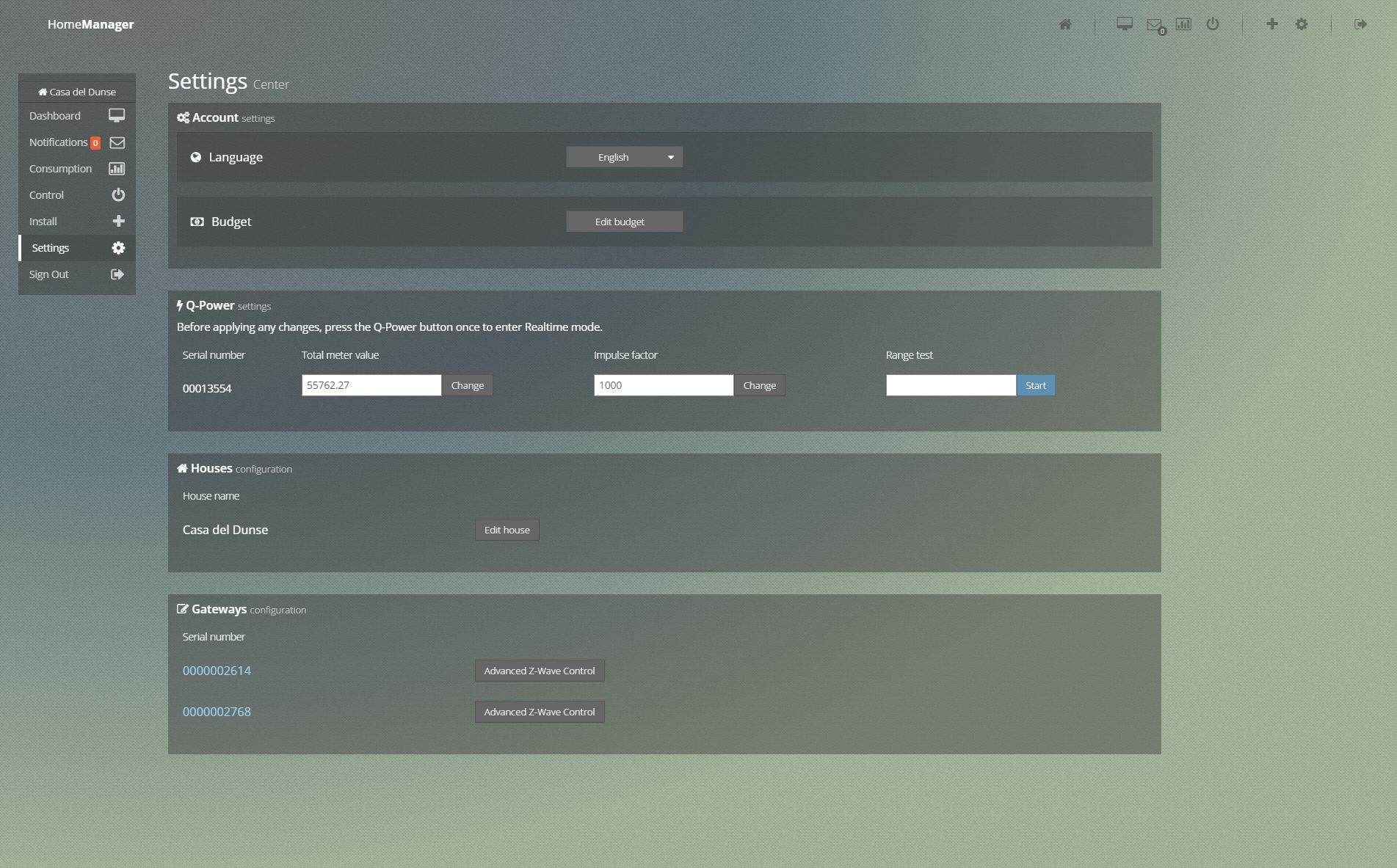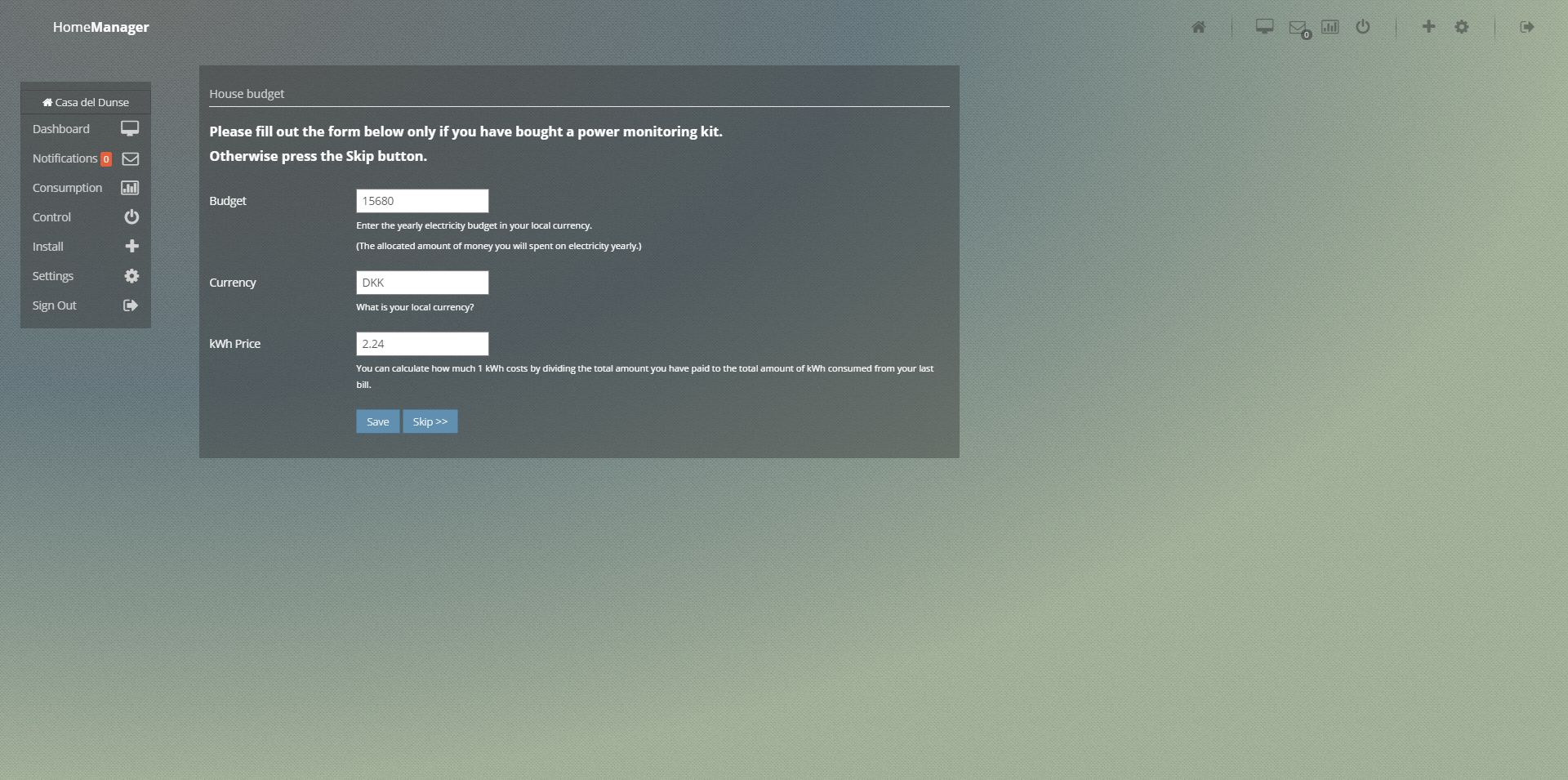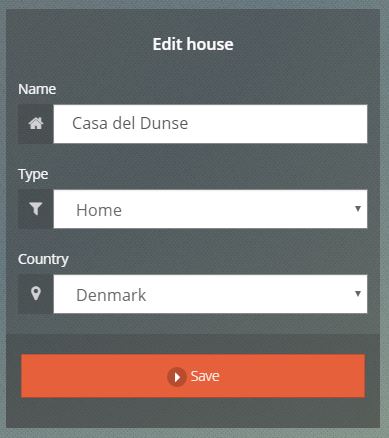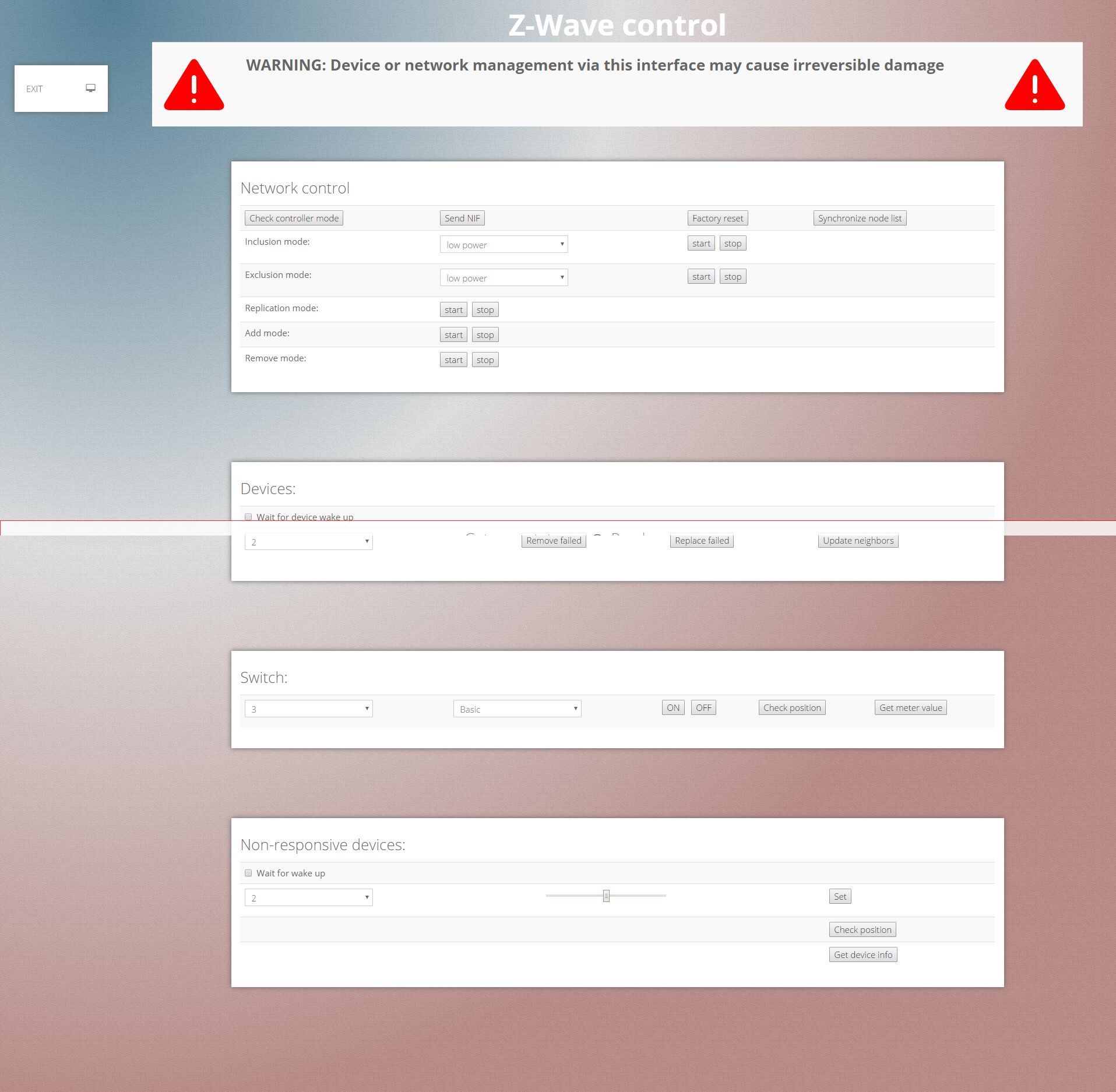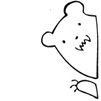Software
HomeManager'en er er systemets brugergrænseflade. Der er en web udgave, samt Apps til både Android og IOS.
Jeg har valgt at fokusere på webudgaven, da den er systemuafhængig.
Manageren har et responsivt design - og består af en topmenu, en venstremenu og selve indholdet af den valgte side. De to menuer indeholder de samme muligheder.
Det første man møder efter man er logget ind, er HomeManagerens Dashboard.
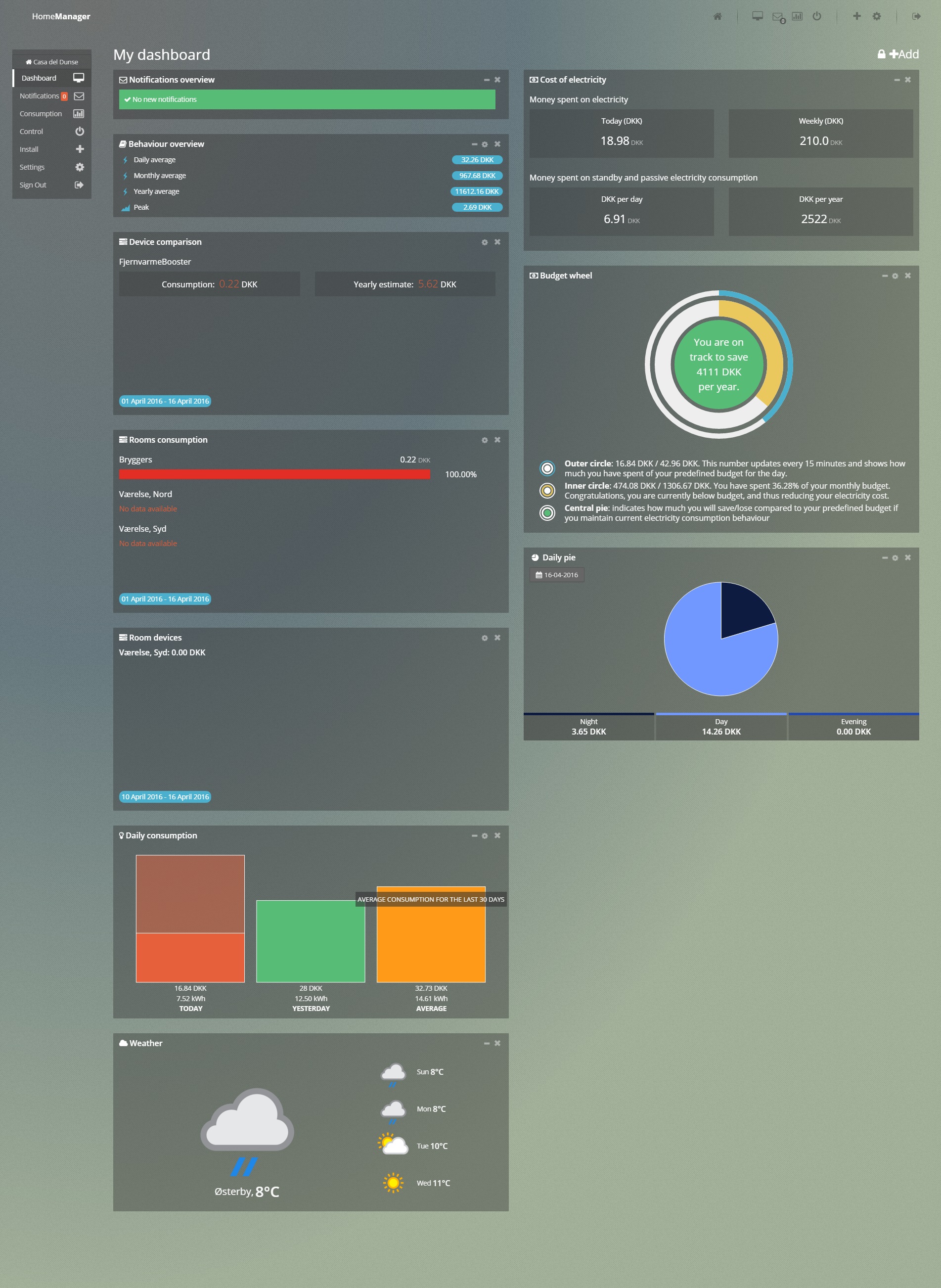
Dashboardet er bygget op af Widgets. Der er 10 forskellige widgets, som hver især giver informationer om systemet.
Standard Dashboard viser Behaviour, Cost, Daily Consumption og Budget Wheel Widgets.
Jeg vil ikke gennemgå alle Widgets, men i stedet vise den engelske beskrivelse af de 10 widgets, som vises når de tilføjes:
|
Widget |
Beskrivelse |
|
Notification |
The notification widget provides a quick overview of any new alarms or messages. It notifies you when batteries need replacing or if problems appear.
|
|
Behaviour |
The behaviour widget shows your average consumption for a day, a month and a year, as well as your peak consumption within any 15-minute period. |
|
Cost |
The cost widget shows how much money you spend on electricity on a daily and weekly basis, and how much money you lose on standby and passive electricity consumption on a daily and yearly basis. |
|
Device Comparison |
This widget allows you to compare devices by consumption for a selected period of time or by estimated yearly consumption. |
|
Rooms Consumption |
This widget allows you to compare different rooms, such as living room and kitchen, by consumption for a selected period of time. |
|
Room Devices |
This widget allows you to view the consumption of each device in a room for a selected period of time.
|
|
Budget Wheel |
The budget wheel provides a quick overview of your daily and monthly consumption compared to your predefined budget, and estimates how much your yearly consumption differs from your budget.
|
|
Daily Consumption |
The widget shows your daily consumption in relation to yesterday's consumption and your daily average consumption. |
|
Daily Pie |
The widget shows your day, evening and night consumption for the entire house. |
|
Weather |
The widget shows the current weather and a four day forecast for your current location. |
Næste punkt er Notification, som viser alarmer og system beskeder. Siden viser det samme som Notification Widget'en.
Under Notification finder vi Consumption.
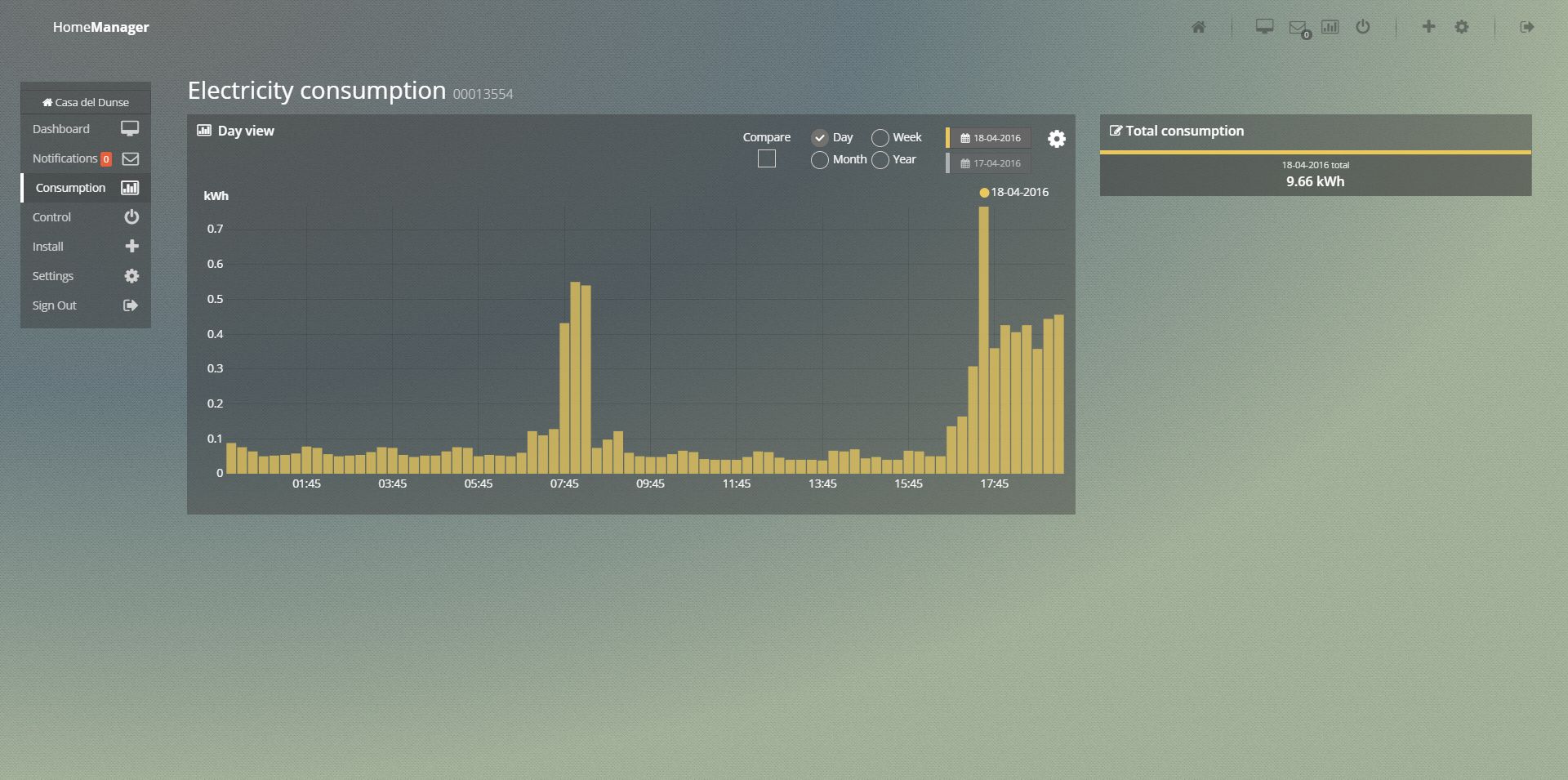
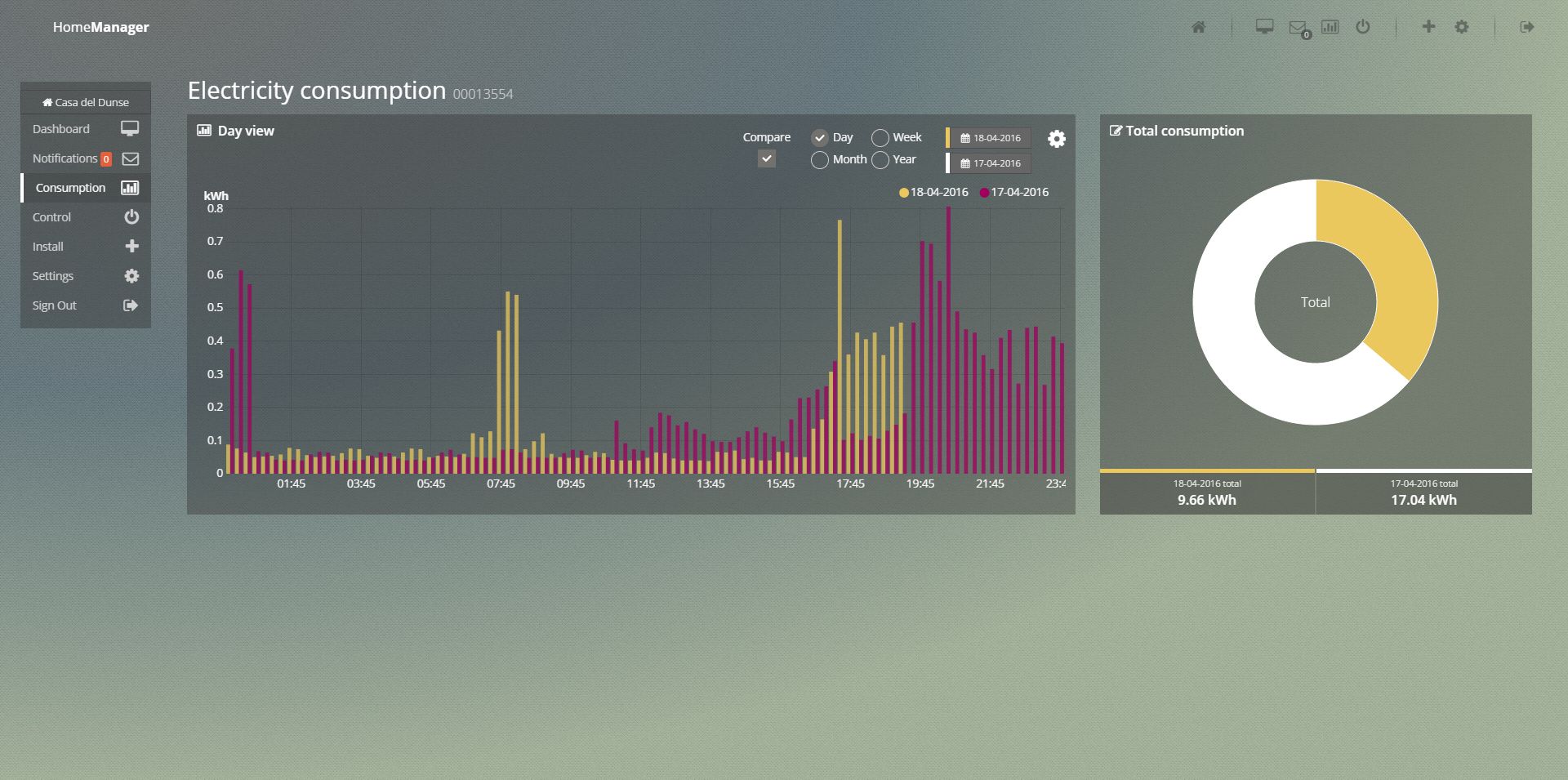
Her vises data fra Q-Power og Q-Plug enhederne. Her vises data fra Q-Power enheden, hvor husets samlede forbrug kan præsenteres i forskellige grafer.
Dataene kan vises pr. dag, uge, måned og år - og der kan sammenlignes med en anden dag, uge, måned eller år
På Y-aksen der kan skiftes mellem kWh eller den valgte valuta, som indstilles under settings.
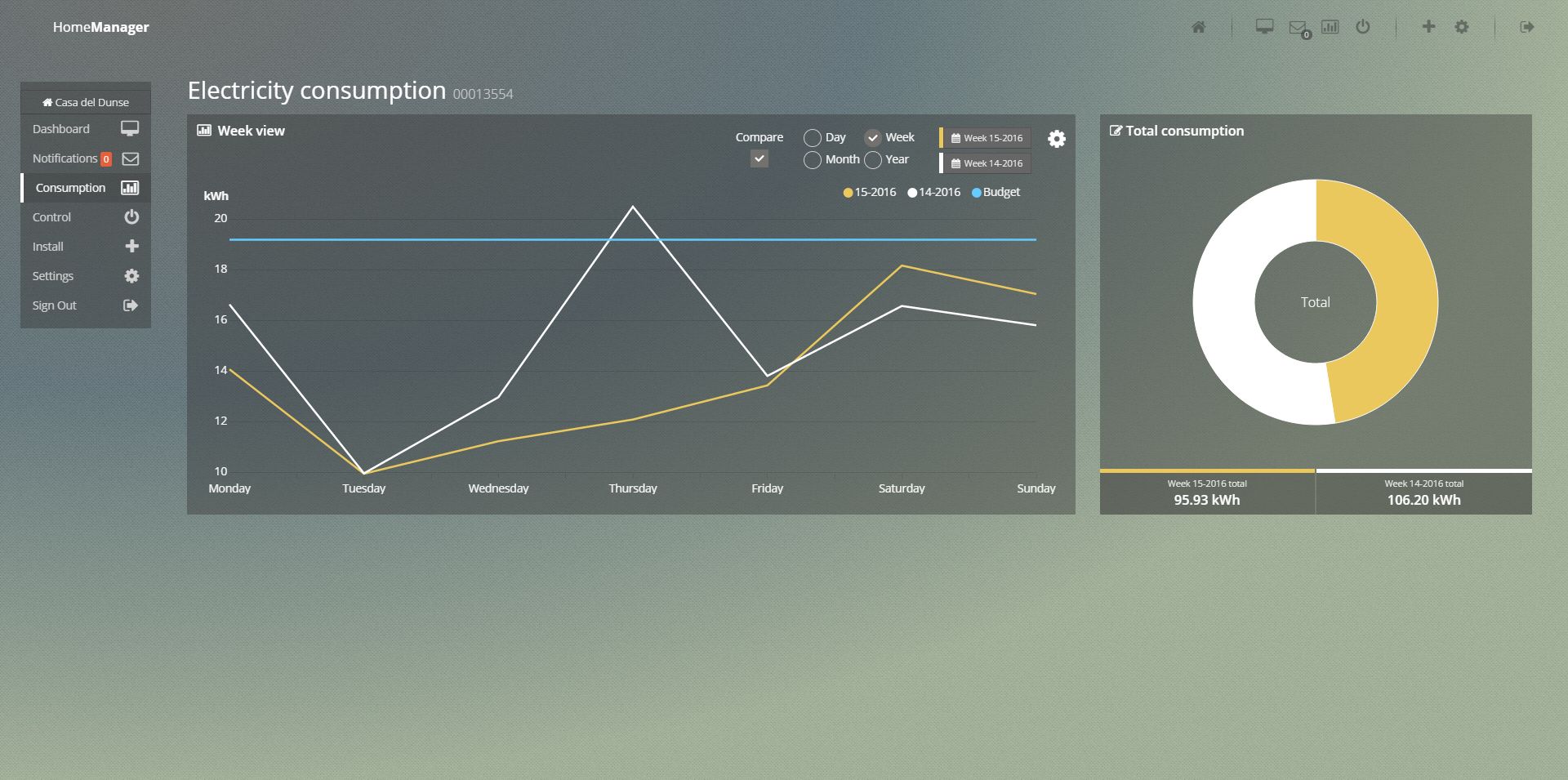
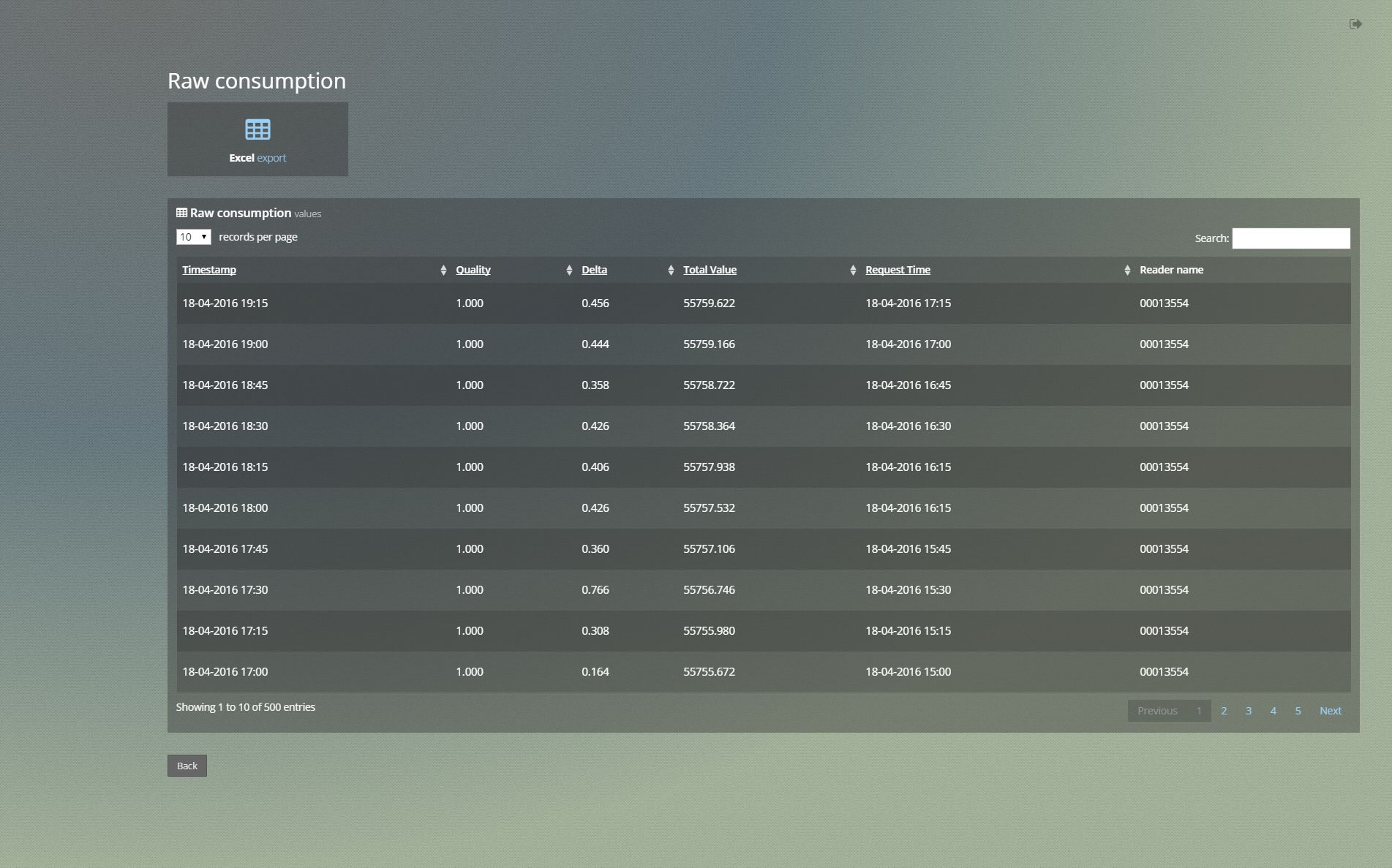
Når Line chart vælges, vises det gennemsnitlige forventede forbrug også.
Der er også mulighed for, at få vist rå data i tabel form.
Under Control kan man se de enheder, hvor det muligt at tænde og slukke for de forskellige enheder - og der er også mulighed for at lave en ugeplan, hvor f.eks. Q-Plug enheden kan indstilles til at tænde, eller slukke, på specifikke dage i ugen - og tidspunkter.
Enhederne kan grupperes efter type eller rum i oversigten. Her er de vist efter rum.
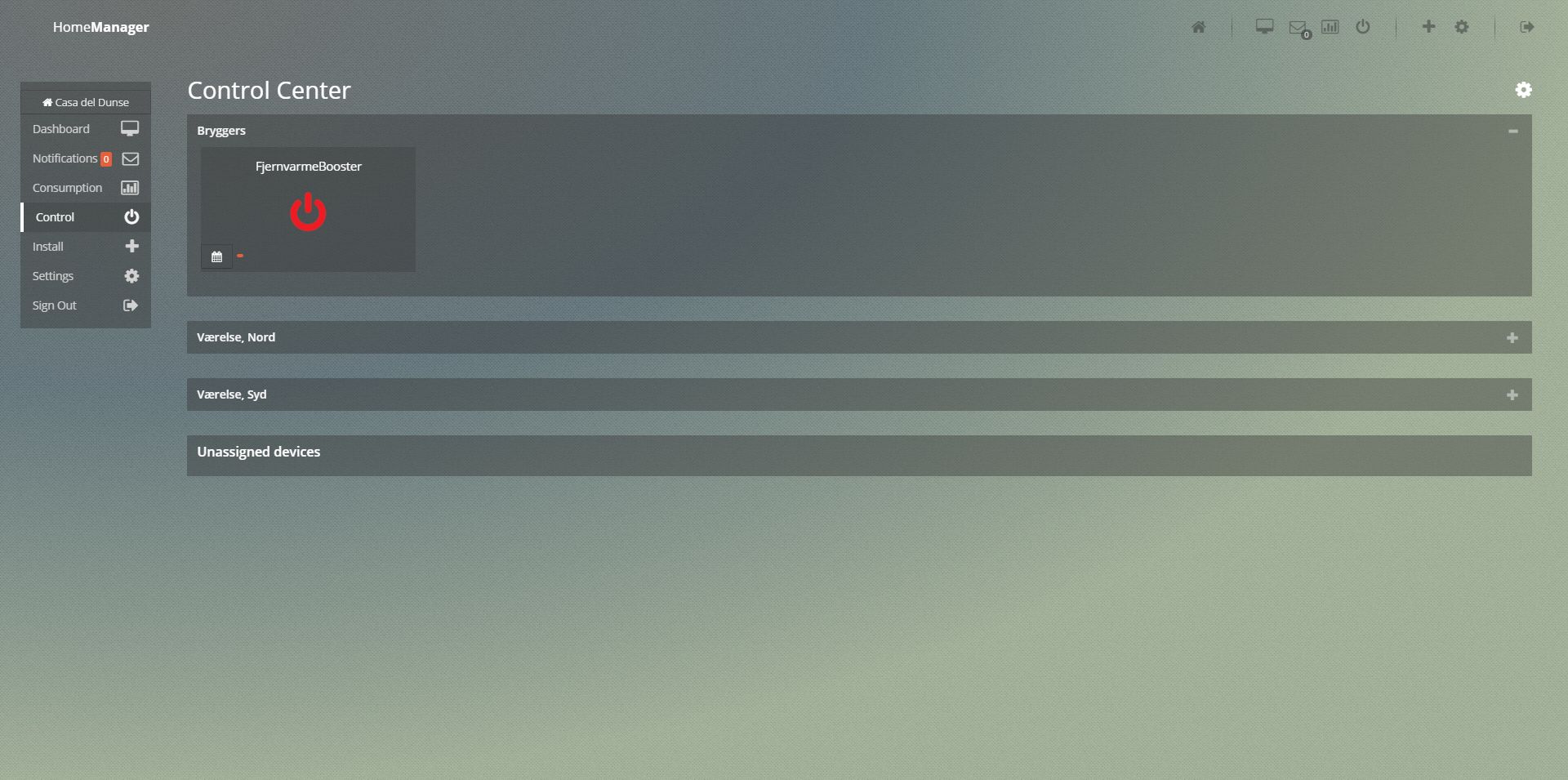
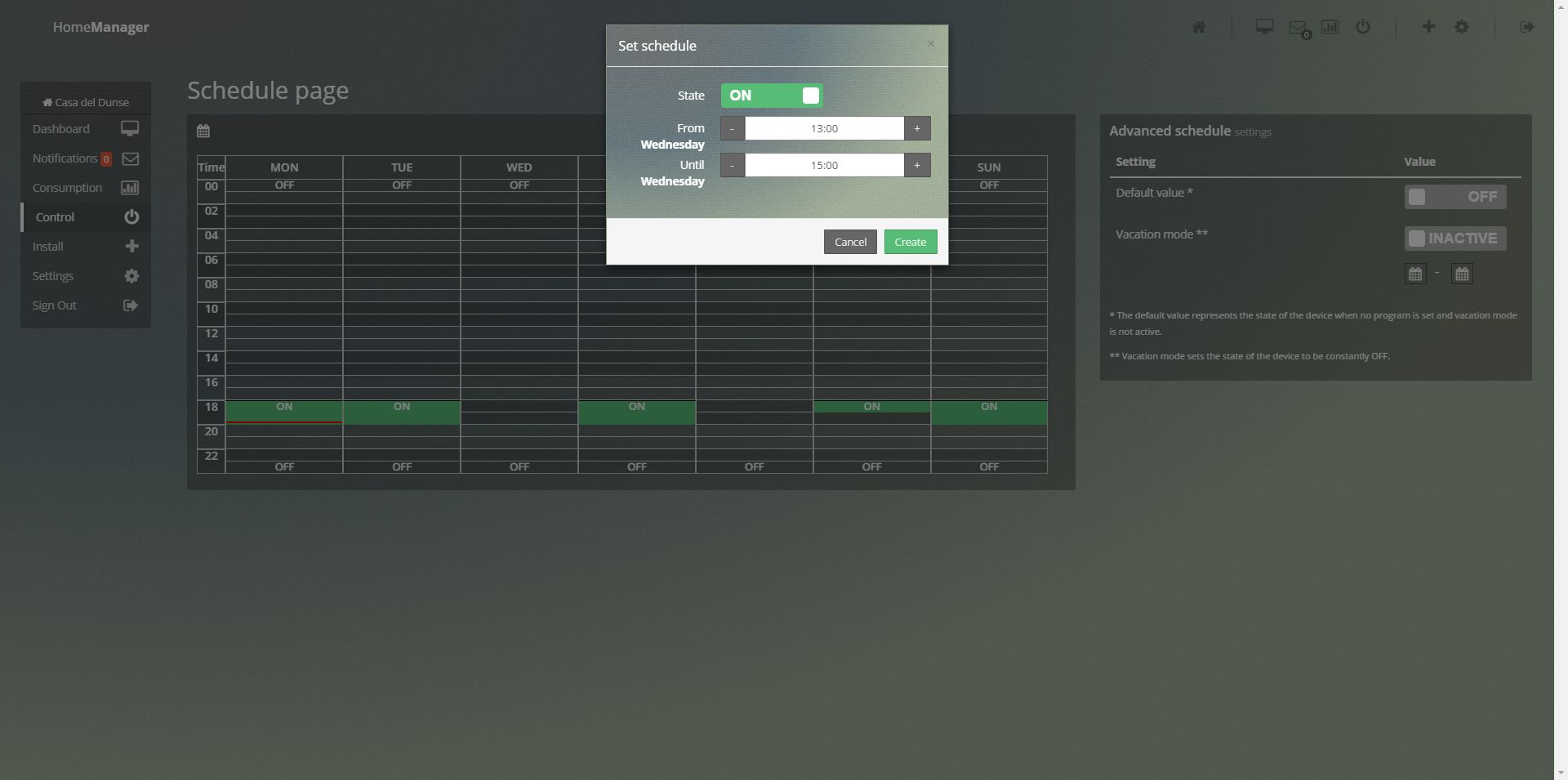
Under Advanced Schedule kan man vælge enheden standard indstilling - om den er tændt eller slukket, samt indstille en ferieperiode, hvor enheden vil være slukket.
Ferieperioden kan indstilles med start og slut dato og tidspunkt.
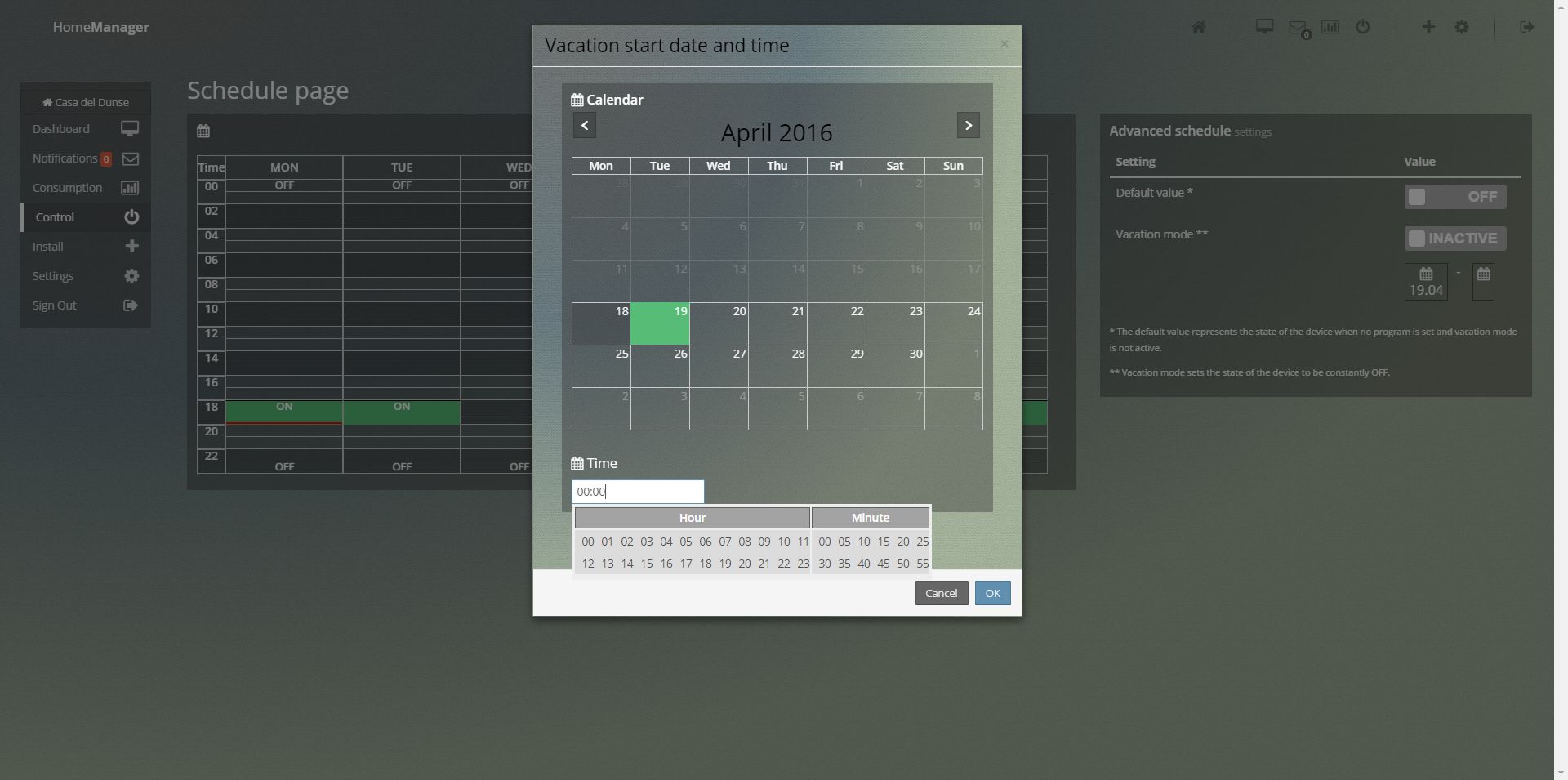
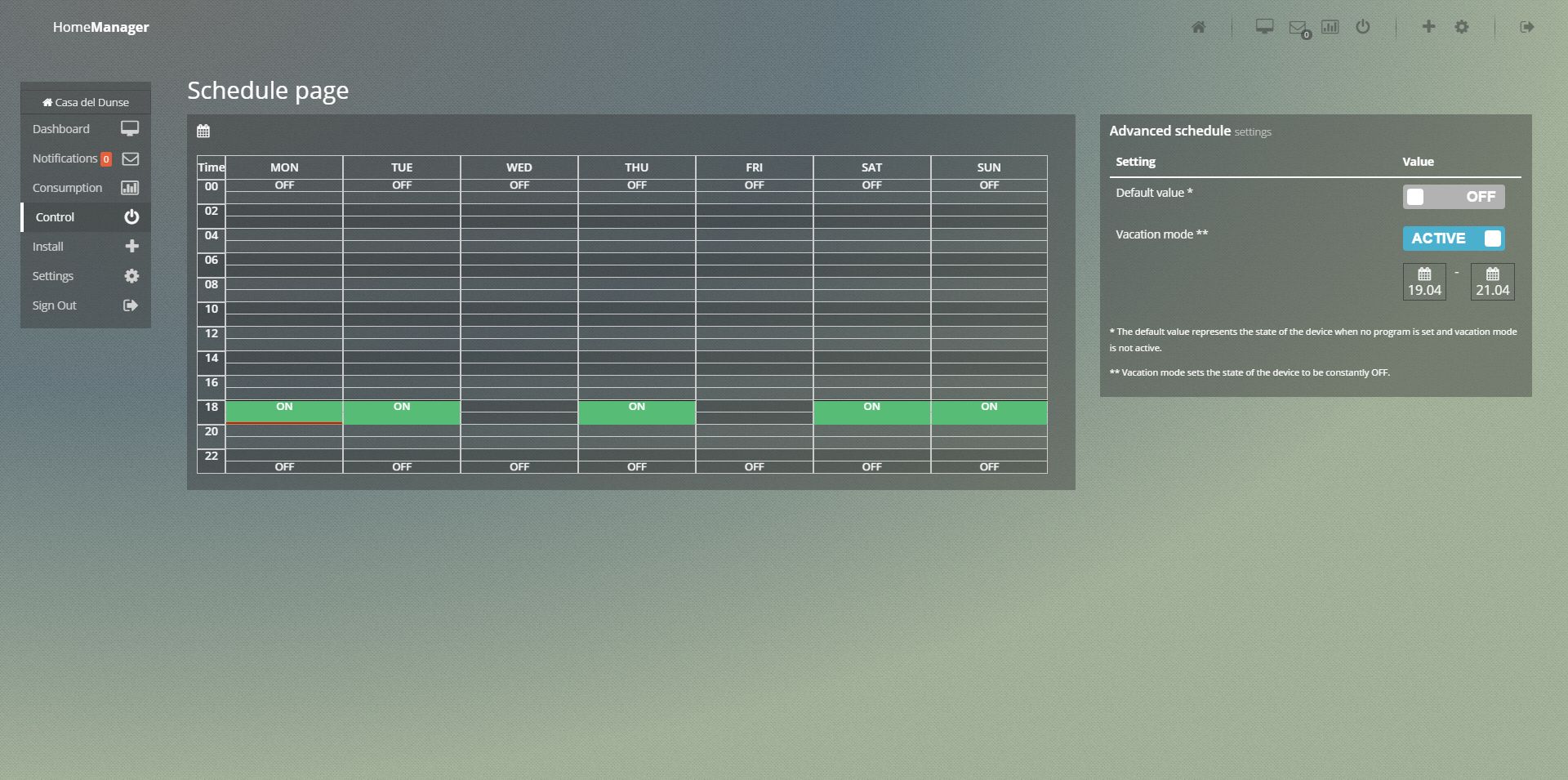
Her har jeg indstillet min fjernvarme boosterpumpe, til at tænde på alle ugens dage kl. 18 - 20 - undtagen ons og fre, samt oprettet en ferieperiode fra den 19 april til den 21 april.
Næste punkt i menuen, er Install - som er siden, hvor ekstra enheder kan tilsluttes. Som vist under Installationen, startes en udførlig guide, der installationen lige til.
Under Settings findes systemets indstillinger. Her kan der vælges sprog, hvor der kun er engelsk, og der kan lægges et el-budget. Q-Power enheden indstillinger kan også ændres her og ens bolig kan beskrives med navn, type og placering.
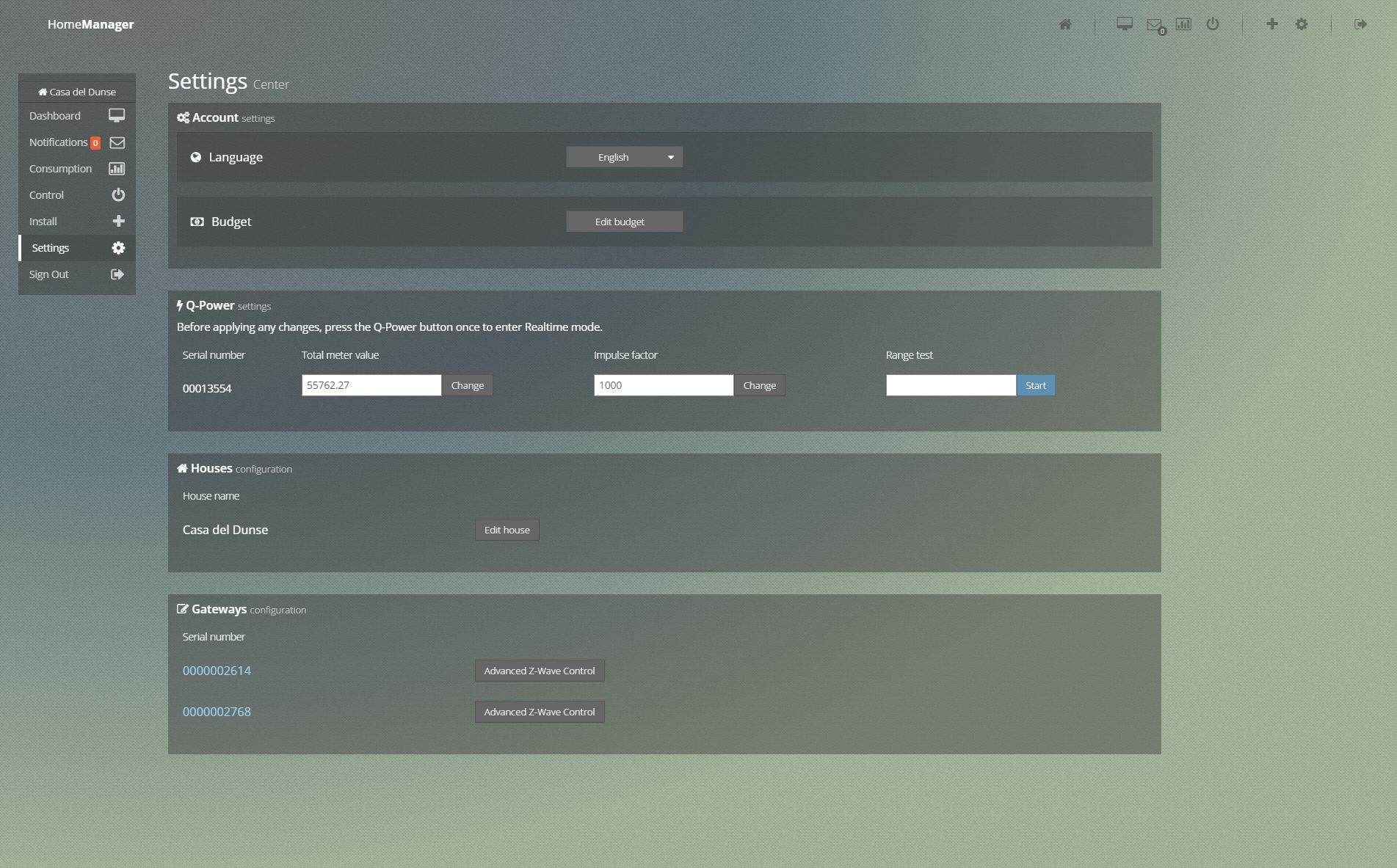
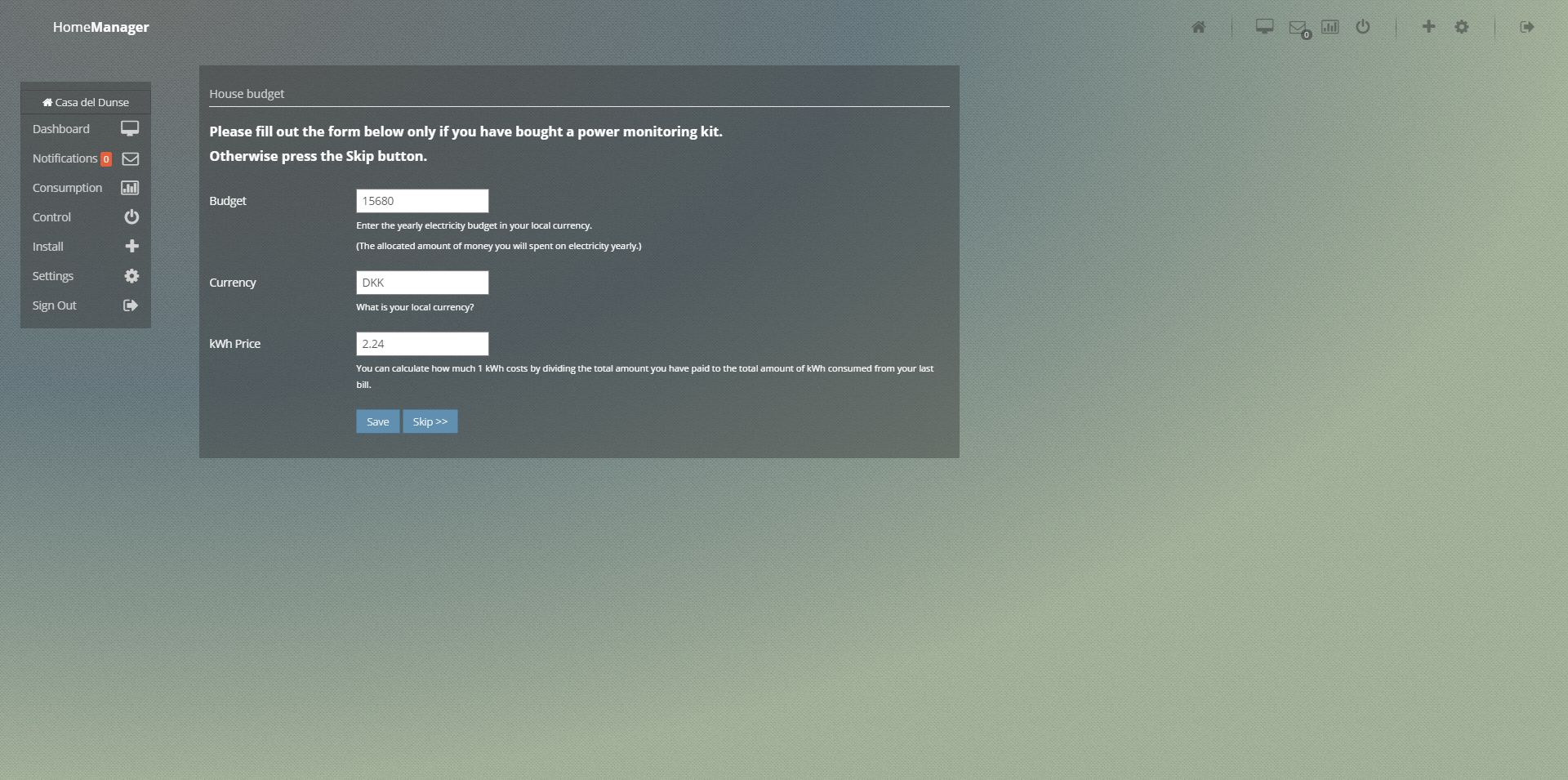
Der er også mulighed for avanceret konfiguration af de Gateways som er tilsluttet. Her er man ikke i tvivl om, at man skal træde varsomt.
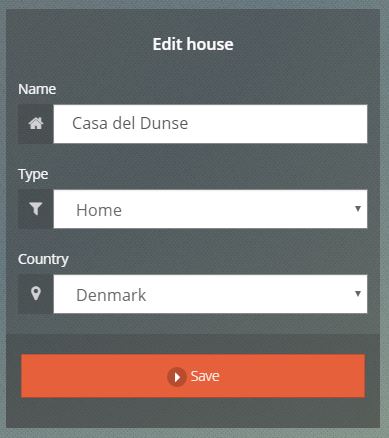
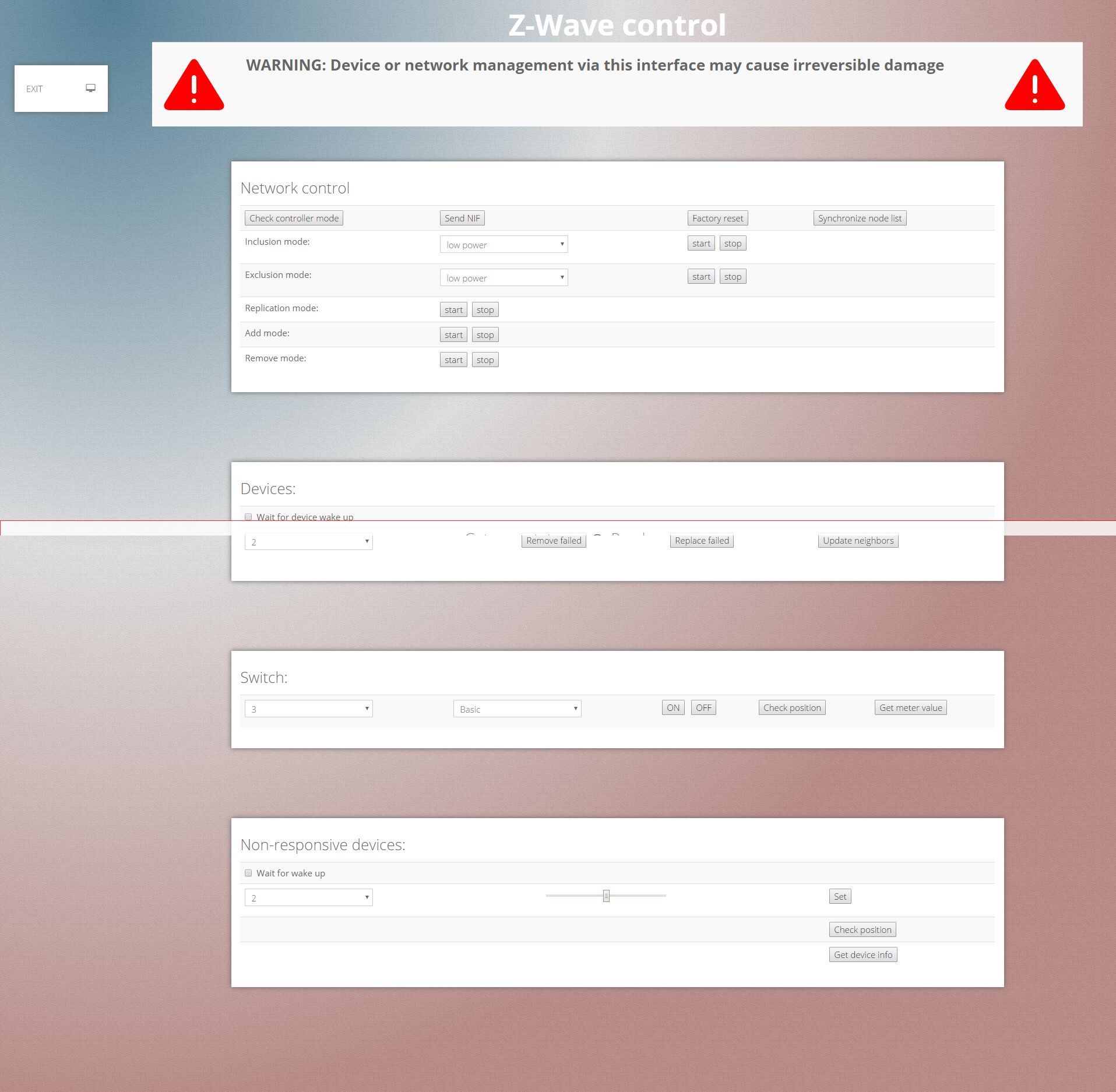
På næste side kigger vi på selve testen.